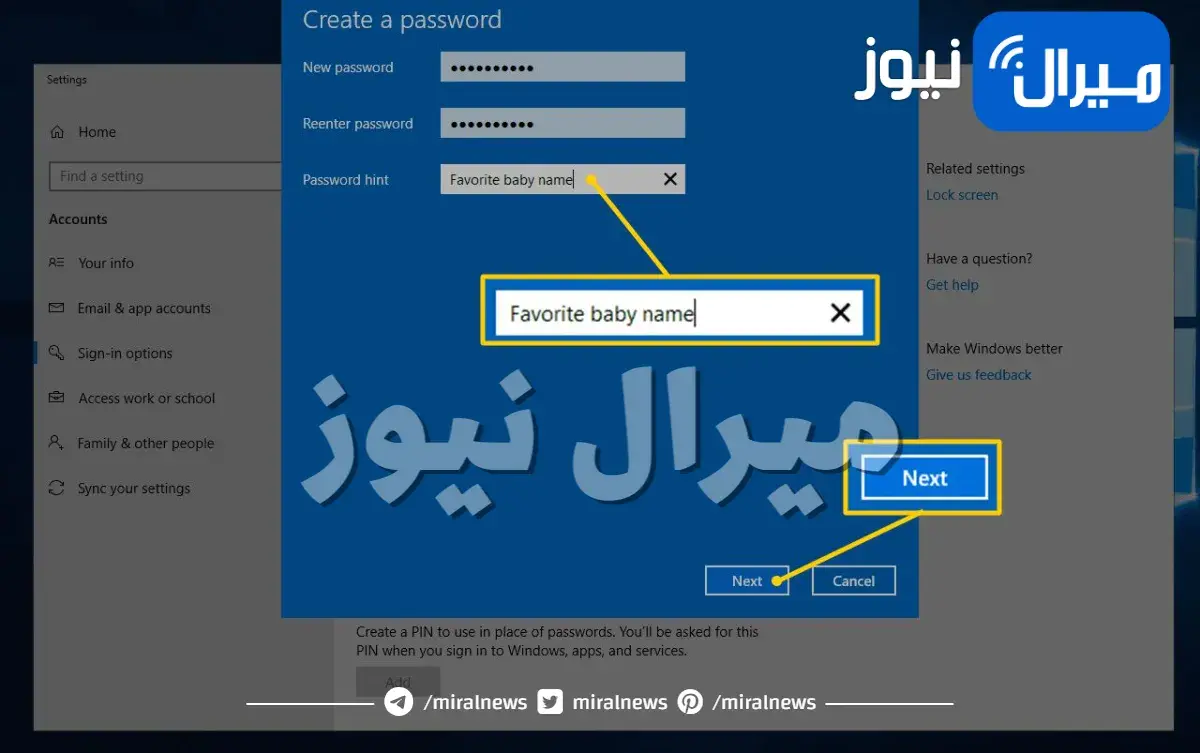
لا بد من تعلّم طريقة وضع باسورد للكمبيوتر، لأنه من الأدوات الحامية لملفاتك الشخصية سواء كانت لك شخصيا أو للعمل، وهي من الأمور السهلة والمهمة جدا، فإذا كان لديك أطفال وتود أن يكون استخدامهم للكمبيوتر تحت عينيك وبإشرافك، عليك بوضع باسورد للكمبيوتر، كما أنه مفيد في حالة وجودك مع غرباء سواء في سكن أو دراسة، أو العمل، وسنعرض عليك في مقالنا هذا كيفية عمل باسورد للكمبيوتر.
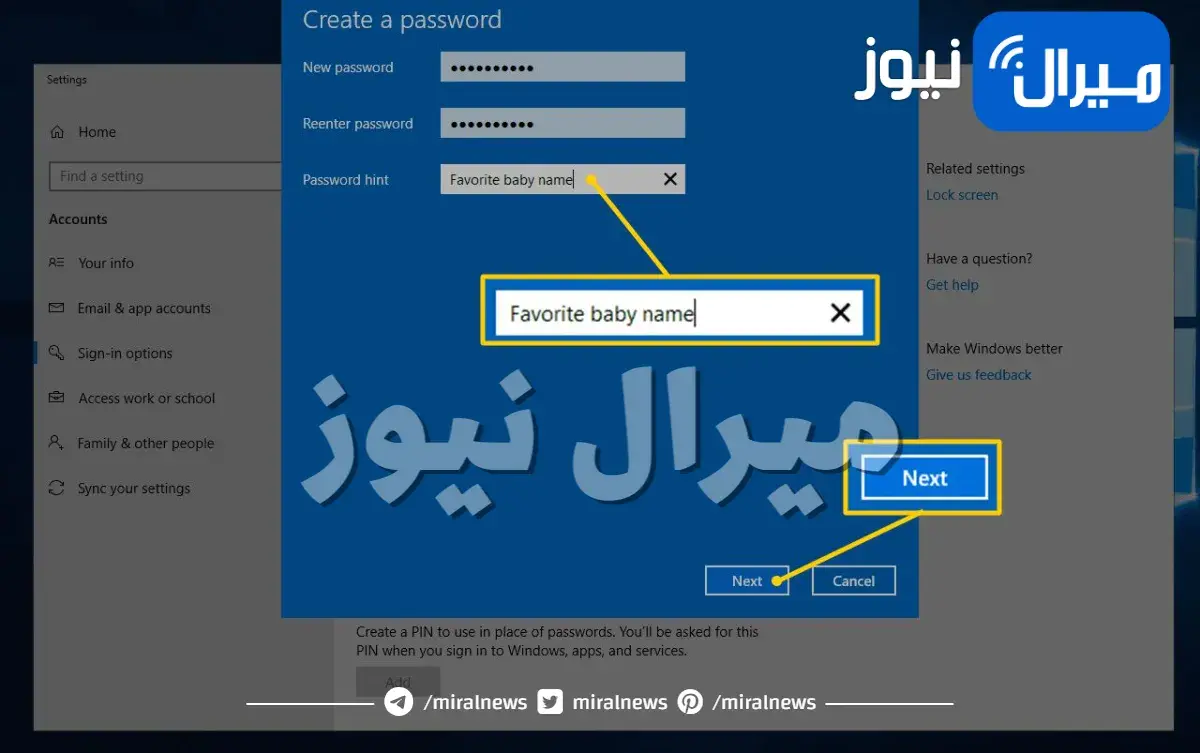
كيفية عمل باسورد للكمبيوتر
- اضغط على زر Start «ابدأ» الموجود أسفل يسار شاشة الكمبيوتر.
- اختر من القائمة التي ستظهر لك الخيار Control Panel «لوحة التحكم».
- اختر من اللوحة التي ستظهر أمامك User accounts «حسابات المستخدمين» واضغط عليها.
- اختر Create a password for your account «أنشئ كلمة سر لحسابك» من القائمة.
- اضغط على Create a password for your account وأنشئ كلمة مرور جديدة لحسابك.
- املأ الفراغ الأول وبه New password «كلمة مرور جديدة»، كما تحب وترغب، شريطة أن تكون حافظا لها لعدم نسيانها.
- املأ الفراغ الثاني؛ وهو Confirm new password «تأكيد كلمة مرور جديدة»، وبها تعيد كتابة كلمة المرور السابقة حتى يتم التأكيد على كلمة المرور المكتوبة أعلاها.
- اضغط على Create password لتأكيد الإنشاء.
- اغلق الجهاز وأعد تشغيله، كي تتأكد من نجاح العملية.
كيفية إزالة الباسورد
- اضغط على زر Start «ابدأ» الموجود أسفل يسار شاشة الكمبيوتر.
- اختر من القائمة التي ستظهر لك الخيار Control Panel «لوحة التحكم».
- اختر من القائمة User accounts «حسابات المستخدم».
ثم اختر Remove your password «حذف كلمة المرور». - ولكي يتم الحذف والإزالة عليك باختيار Current password فتكتب كلمة المرور التي أنشأتها سابقا.
- اضغط على زر Remove password «إزالة كلمة المرور».
- أعد فتح وتشغيل الجهاز بعد إغلاقه للتأكد من عملية إزالة كلمة المرور ونجاح العملية.
نسيان كلمة المرور
في حالة نسيانك لكلمة المرور الخاصة بك عليك أن تعالج هذه المشكلة عن طريق الخطوتين التاليتين:
- أولا: كتابة award-sww في مكان كلمة المرور، وهذه الطريقة تنجح بنسبة كبيرة.
- ثانيا: أخرج البطارية الصغيرة الدائرية في المازر بورد واتركها لمدة لا تقل عن 5 دقائق، ثم أعد تركيبها واعمل على تشغيل الجهاز وتأكد من إزالة كلمة المرور.
